Назначение и снятие водителя
Существует два метода назначения водителя на объект: ручной и автоматический.
Для осуществления операции назначения и снятия водителей вы должны обладать правом в отношении ресурса Создание, редактирование и удаление водителей.
Ручной метод
Назначение вручную можно осуществить на панели Водители в любом из режимов (Водители, Группы). Для этого используется кнопка-переключатель Назначить/Снять водителя —  или
или  соответственно. Кнопка отображается неактивной
соответственно. Кнопка отображается неактивной  , если недостаточно прав.
, если недостаточно прав.
Кликните кнопку назначения ( ), выберите в диалоговом окне необходимый объект и нажмите OK.
), выберите в диалоговом окне необходимый объект и нажмите OK.
Содержимое списка зависит от соответствующего содержимого рабочего списка в панели мониторинга. Если не отображено ни одного объекта, нажмите на кнопку Показать все  . Если объекты так и не появились, значит, нет соответствующих прав ни на один из них.
. Если объекты так и не появились, значит, нет соответствующих прав ни на один из них.
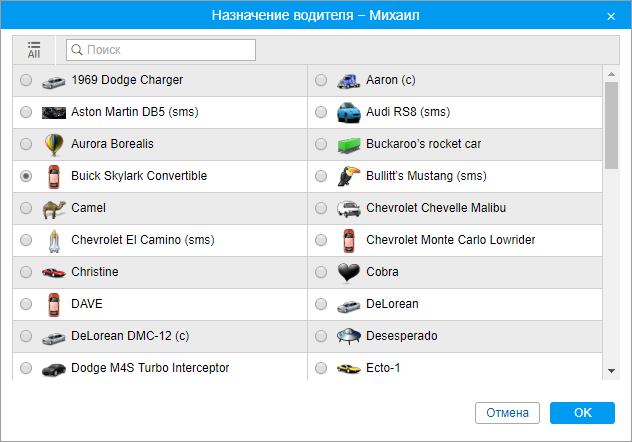
Для того чтобы снять водителя с объекта, необходимо кликнуть по иконке объекта напротив имени водителя, а затем нажать кнопку  . Кроме того, вы можете снять водителя с объекта, зарегистрировав новую рабочую смену или удалив назначение водителя.
. Кроме того, вы можете снять водителя с объекта, зарегистрировав новую рабочую смену или удалив назначение водителя.
Автоматический метод
Автоматический метод идентификации водителя требует наличия соответствующего оборудования. Например, в системах управления доступом персонала широко применяют устройства контактной памяти, а именно цифровые электронные ключи (например, RFID-метки). При посадке в автомобиль водитель прикладывает электронный ключ к подключенному к трекеру считывателю. Если в полученном от трекера параметре указан код ключа, происходит назначение водителя. Если в параметре значение отсутствует, выполняется его снятие.
Для использования автоматического способа назначения и снятия водителей нужно произвести в системе предварительные настройки:
1. У всех объектов, на которые предполагается назначать водителей автоматически, должен быть создан датчик типа Привязка водителя. Параметр для этого датчика может быть avl_driver или другой, что зависит от используемого оборудования и его настройки. Может быть создано и более одного датчика такого типа — на основе различных параметров. Если датчиков более одного, то может быть актуальна опция Валидировать снятие. Если опция активирована, то водитель будет снят с объекта только по тому параметру, по которому он был назначен. Иначе снятие водителя на любом параметре будет приводить к снятию всех назначенных на этот объект водителей.
Снятие водителя может осуществляться при получении в параметре кода снятия, настроенного в свойствах датчика Привязка водителя, а также в результате срабатывания соответствующего уведомления (например, при выключении зажигания). При назначении на объект водителя, у которого была активирована опция Исключающий, происходит автоматическое снятие всех остальных. Эта функция применяется для водителей, созданных в одном ресурсе.
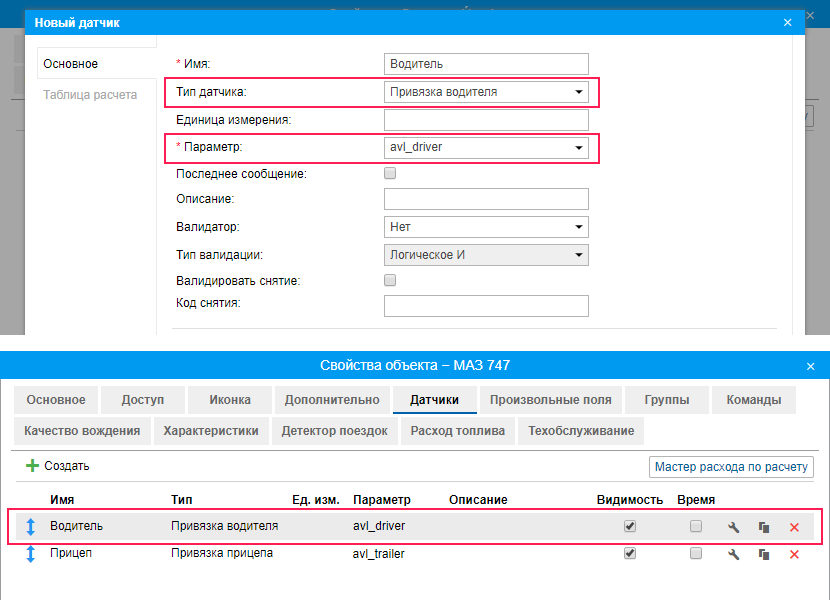
2. Сформировать списки автоматического прикрепления водителей. В панели водителей нажмите на иконку автоматического прикрепления ( ) и создайте для каждого ресурса список объектов, на которые водители из этого ресурса могут быть назначены автоматическим способом.
) и создайте для каждого ресурса список объектов, на которые водители из этого ресурса могут быть назначены автоматическим способом.
По нажатию на иконку автоматического прикрепления открывается диалог со списком всех доступных ресурсов. Необходимо иметь хотя бы минимальные права на пользователя, который является создателем ресурса, иначе будет выводиться предупреждение.
В данном диалоге необходимо выбрать ресурс, водители которого будут использоваться для автоматического назначения на объекты (выбираются в следующем диалоге). Чтобы оценить, какие конкретно водители входят в тот или иной ресурс, вернитесь в панель водителей и примените фильтр по ресурсу (выпадающее меню справа от кнопки Создать).
После выбора ресурса нажмите Далее. Если доступен только один ресурс, он выбирается автоматически.
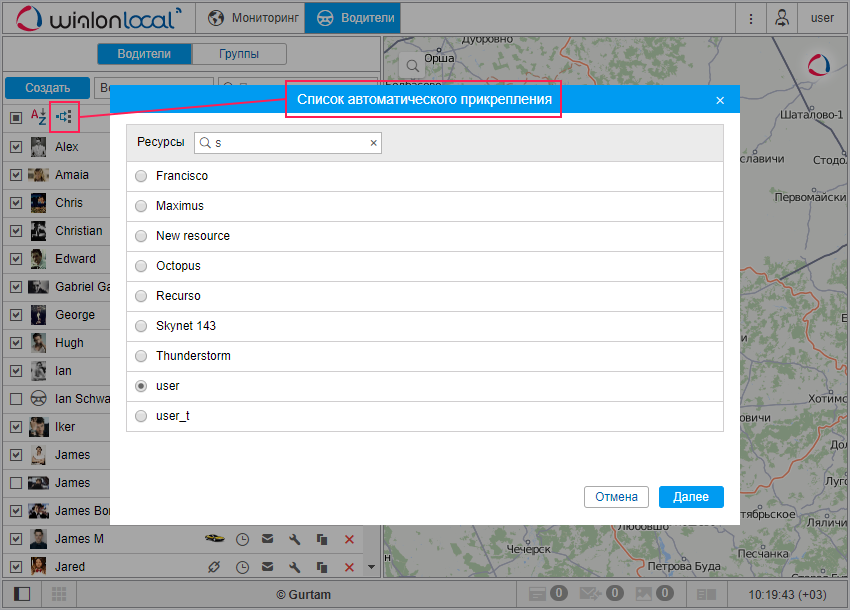
В следующем диалоге необходимо указать объекты, к которым водители из выбранного ресурса смогут прикрепляться автоматическим методом. В зависимости от прав, список можно просматривать или редактировать.
В списке автоматического прикрепления показываются только те объекты, на которые пользователь имеет право Использование объекта в уведомлениях, заданиях, маршрутах, ретрансляторах.

Таким образом, при применении iButton’a водитель будет действительно привязан к объекту, если (1) в свойствах объекта имеется датчик водителя и (2) этот объект значится в списке автоматически назначаемых для того ресурса, которому принадлежит данный водитель.
Автоматическое назначение водителей снимается аналогичным образом: вызвать диалог автоматического прикрепления, указать ресурс, убрать флаги объектов, для которых автоматическое прикрепление не будет использоваться.
Регистрация интервала работы
Эта функция позволяет увидеть историю назначений, удалить их при необходимости и зарегистрировать рабочую смену водителя вручную. Чтобы выполнить эти действия, нажмите на иконку Зарегистрировать интервал работы ( ) справа от имени водителя.
) справа от имени водителя.
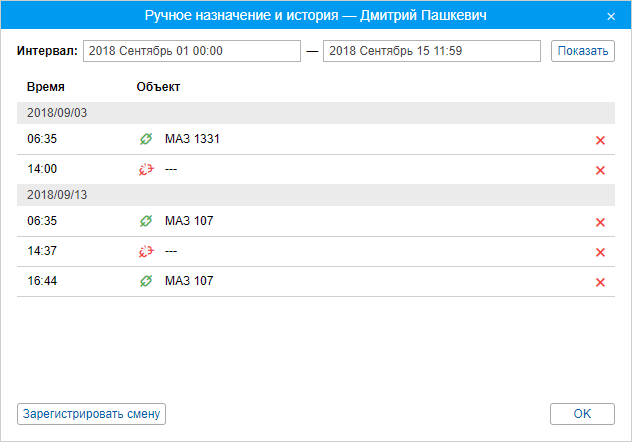
Для просмотра истории назначений укажите необходимый интервал и нажмите Показать. В списке назначений показывается имя объекта, дата и время назначения и снятия с него.
Неверное назначение или снятие можно удалить из списка, нажав на  в конце строки.
в конце строки.
Последнее зарегистрированное назначение или снятие удалить нельзя.
Чтобы зарегистрировать смену вручную, нажмите на кнопку Зарегистрировать смену в левом нижнем углу диалогового окна. Далее выберите объект и укажите время начала и/или конца смены. Для активации поля конца смены поставьте перед ним галочку.
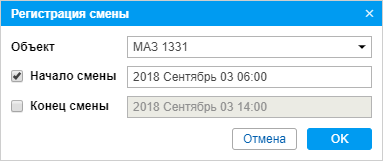
При ручной регистрации смены в качестве ее начала и конца следует указывать дату и время в прошлом или настоящем. Если указать начало и конец в будущем, смена регистрируется с текущими датой и временем.
Чтобы закончить регистрацию смены, нажмите ОК.
Одновременные назначения
Несколько водителей могут быть одновременно назначены на один объект. Это может понадобиться, например, в случае с дальнобойщиками. Однако каждый отдельно взятый водитель может быть одновременно назначен только на один объект. Если каким-то образом (например, посредством регистрации смен) производится его назначение на другой объект, более позднее назначение отменяет предыдущее.
Чтобы избежать ситуации, когда на один объект может быть назначено несколько водителей, в свойствах водителя должна быть активирована опция Исключающий. В таком случае при назначении на любой объект, все ранее назначенные на этот объект водители будут автоматически сняты. При использовании данной технологии имеются следующие ограничения:
- Для корректной работы все водители должны быть созданы в одном ресурсе.
- Данная функция работает только в реальном времени и не действует при регистрации смен задним числом.
- Обратным образом данная технология не действует. То есть, если на объект назначен водитель с активированной опцией Исключающий, а затем назначается еще один, второй водитель тоже будет назначен. При этом если у второго водителя активирована опция Исключающий, то первый водитель будет снят, а если нет — оба будут назначены.